- Kennisbank
- Rapportage en gegevens
- Rapporten
- Aangepaste rapporten voor één object maken
Aangepaste rapporten voor één object maken
Laatst bijgewerkt: 19 november 2025
Beschikbaar met elk van de volgende abonnementen, behalve waar vermeld:
-
Marketing Hub Professional, Enterprise
-
Sales Hub Professional, Enterprise
-
Service Hub Professional, Enterprise
-
Data Hub Professional, Enterprise
-
Commerce Hub Professional, Enterprise
Met een rapport van één object kun je een object analyseren, zoals contactpersonen, in relatie tot de objecteigenschappen. Gebruik bijvoorbeeld een rapport voor één object om een uitsplitsing van contactpersonen naar levenscyclusfase en jaarlijkse omzet te bekijken.
Rapporten over afzonderlijke objecten kunnen worden gemaakt voor de volgende objecten:
- Oproepen
- Bestellingen
- Contacten
- Bedrijven
- Gesprekken
- Aangepaste objecten( alleenEnterprise )
- Deals
- Overeenkomsten
- Doelen
- Facturen
- Tickets
- Leads
- Regel items
- Vergaderingen
- Bestellingen
- Betalingen
- Offertes
- Volgorde inschrijving
- Abonnementen
- Reacties op enquêtes
- Taken
- Gebruikers
Let op: het aantal aangepaste rapporten dat je kunt maken is afhankelijk van je abonnement. Lees meer over de limieten van rapportageabonnementen in de HubSpot Product & Services Catalogus.
Een rapport maken
Je kunt een rapport maken vanuit een sjabloon, georganiseerd op bedrijfsgebied en gegevenstype, of vanuit het niets.
Sjabloonrapportbibliotheek
Met de rapportsjablonen van HubSpot kun je eenvoudig belangrijke statistieken bijhouden zonder helemaal opnieuw te hoeven beginnen. Blader door een bibliotheek met standaardrapporten over alles van websiteprestaties tot verkoopinzichten.
- Ga in je HubSpot-account naar Rapporteren > Rapporten.
- Klik rechtsboven op Rapport maken.
- Selecteer in het menu aan de linkerkant Template rapportbibliotheek.
- Klik op Volgende.
- Gebruik de zoekbalk om sjablonen te vinden met het trefwoord van het object, zoals Contactpersonen.
- Filter de weergegeven sjablonen door te klikken op de vervolgkeuzemenu's Gegevensbronnen en Visualisatie.
- Selecteer de sjabloon die u wilt gebruiken.
- Bekijk het rapport in het dialoogvenster. Als je de rapportvisualisatie verder wilt aanpassen, klik je op Aanpassen. Meer informatie over het configureren van het rapport.
- Klik op Rapport opslaan als je klaar bent.
AI-gegenereerd rapport
Gebruik Breeze AI om rapporten over afzonderlijke objecten te genereren met nieuwe en bestaande aanwijzingen.
- Ga in je HubSpot-account naar Rapporteren > Rapporten.
- Klik rechtsboven op Rapport maken.
- Selecteer in het linker zijbalkmenu AI-gegenereerd rapport.
- Typ in het tekstvak Beschrijf uw rapport details zoals objecten, filters of tijdlijnen die u in uw rapport met Attributie wilt opnemen. Bijvoorbeeld: "Welke contactpersonen zijn gemaakt op inhoudstitel?".
- Als alternatief kun je in het gedeelte Probeer een bestaande prompt te gebruiken een promptkaart selecteren om in het bovenstaande tekstvak te plakken.
- Klik op Rapport genereren.
- Bekijk het rapport. Als je de visualisatie van het rapport verder wilt aanpassen, klik je op Aanpassen. Meer informatie over het configureren van het rapport.
- Klik op Rapport opslaan als je klaar bent.
Rapport met één object aangepaste bouwer
De Attribution custom report builder biedt flexibiliteit en maatwerk. Je kunt meerdere gegevensbronnen of datasets in HubSpot analyseren, inclusief object- en gebeurtenisgegevens.
- Ga in je HubSpot-account naar Rapporteren > Rapporten.
- Klik rechtsboven op Rapport maken.
- Klik in het menu aan de linkerkant op Rapport met één object.
- Klik op Volgende.
- Selecteer een gegevensbron onder Over welke gegevensbron wilt u rapporteren.
- Klik op Volgende.
- Hieronder vindt u meer informatie over het configureren van het rapport.
Het rapport configureren
Configureer het rapport op een van de volgende manieren in de linkerzijbalk:
- Klik in de linkerzijbalk op Eigenschap toevoegen [objecttype] om te bladeren en de eigenschappen te selecteren waarover je wilt rapporteren.
- Nadat je deze eigenschappen hebt geselecteerd, sleep je in het linkerpaneel eigenschappen om de kolommen in de tabel rechts te herschikken.
- Om een eigenschap te verwijderen, klik je op de x naast de naam.
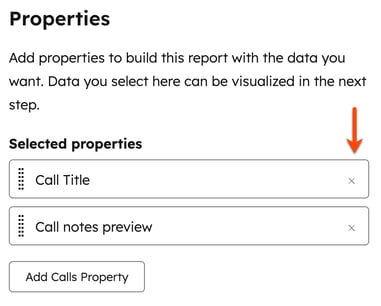
- Bovenaan de pagina kun je filters toevoegen voor datumeigenschappen en datumbereiken, maar ook voor meer geavanceerde filters.

- Klik op het tabblad Visualisatie om het uiterlijk van je rapport aan te passen.
- Selecteer een grafiektype in het linkerpaneel. De beschikbare opties zijn afhankelijk van het objecttype dat je hebt geselecteerd.
Let op: voor het grafiektype Overzichtstabel is er een limiet van 500 resultaten in rapporten met één object.
-
- In het deel Grafiek configureren sleep je eigenschappen naar het deel Weergave om ze toe te voegen aan je grafiek. Je moet een datum eigenschap selecteren of een eigenschap die een specifieke telling geeft om je gegevens uit te zetten.
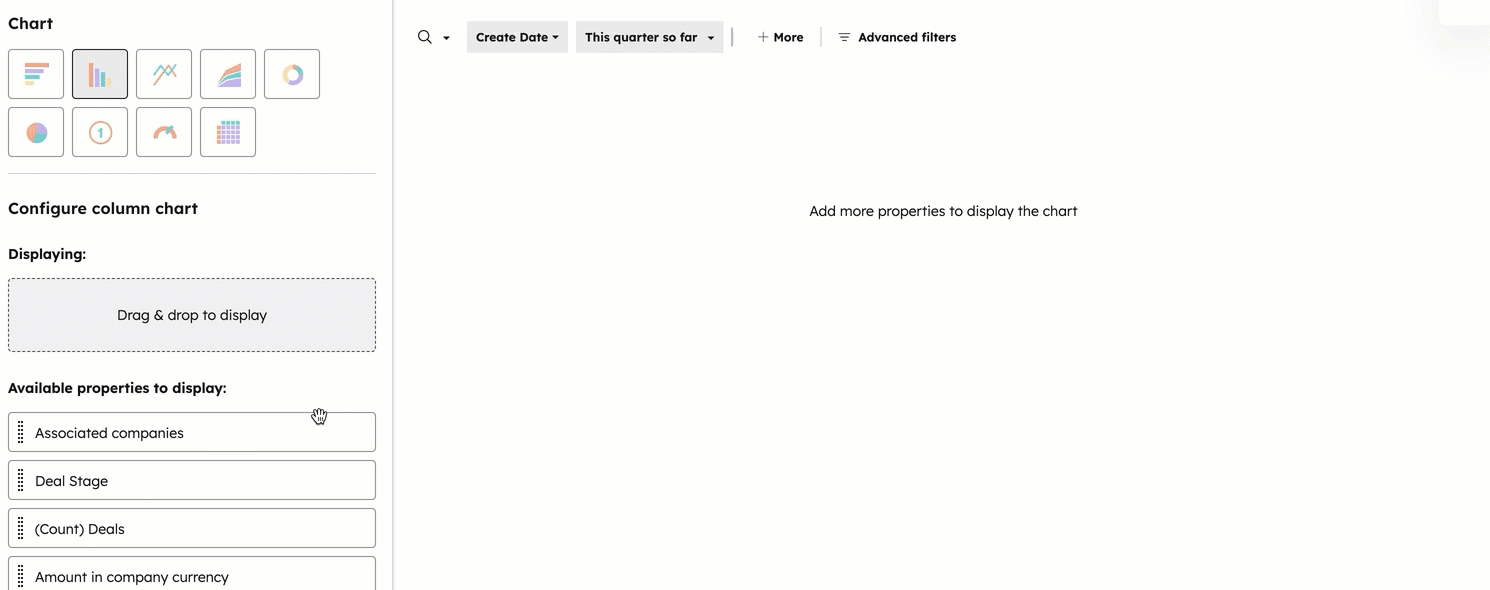
- Als je een lijn- of vlakgrafiek met een datumeigenschap als rapportmaat hebt geselecteerd, kun je de huidige gegevensset vergelijken met een doel of een vorige tijdsperiode. Klik rechtsboven op het vervolgkeuzemenu Weergaveopties.
- Om je gegevens te vergelijken met een statisch getal als doel voor elke maand, selecteer je Maandelijks rapportdoel opnemen en voer je het maandelijkse doel in het veld Doel in.
- Om je gegevens te vergelijken met bestaande ingestelde doelen die gerelateerd zijn aan de gegevens in je rapport, selecteer je [meet]doel opnemen.
- Om je gegevens te vergelijken met een eerdere periode, klik je op het vervolgkeuzemenu Vergelijking en selecteer je het datumbereik waarmee je de huidige gegevens wilt vergelijken. De opties die hier worden weergegeven zijn afhankelijk van de filters voor datumeigenschappen die je hebt ingesteld.
Let op: om te rapporteren over Doelen in je HubSpot account, moet de gebruiker die het rapport maakt een seat hebben .
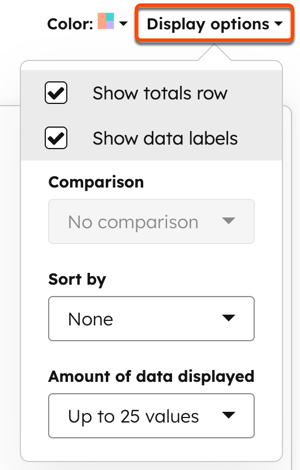
-
- Als je rapporteert over deals, meerdere valuta's in je account hebt en de eigenschap Bedrag in bedrijfsvaluta, de eigenschap Gesloten bedrag in bedrijfsvaluta of de eigenschap Prognosebedrag in bedrijfsvaluta hebt geselecteerd, worden bedragen standaard weergegeven in de bedrijfsvaluta. Klik op het vervolgkeuzemenu Valuta om bedragen te converteren naar een andere valuta.
-
- Om een bestand met de gegevens van uw rapport te ontvangen, klikt u rechtsboven op Exporteren. Selecteer in het dialoogvenster het bestandstype en klik op Exporteren.
Let op: de export bevat alleen de eigenschappen die zijn toegevoegd aan het gedeelte Geselecteerde eigenschappen op het tabblad Gegevens.
-
- Als je klaar bent met je rapport, klik je op Rapport opslaan om het toe te voegen aan je lijst met opgeslagen rapporten.
Rapporten van afzonderlijke objecten beheren
Nadat je een rapport met één object hebt gemaakt, kun je een overzicht van het rapport bekijken.
- Ga in je HubSpot-account naar Rapporteren > Rapporten.
- Klik op de naam van een rapport met één object.
- Onderaan de rapportviewer:
- Op het tabblad Samengevatte gegevens , bekijk een samenvatting van de KPI's op hoog niveau op het rapport.
- Op het tabblad Niet samengevatte dataset, bekijk de niet-geaggregeerde gegevens in uw rapport.
